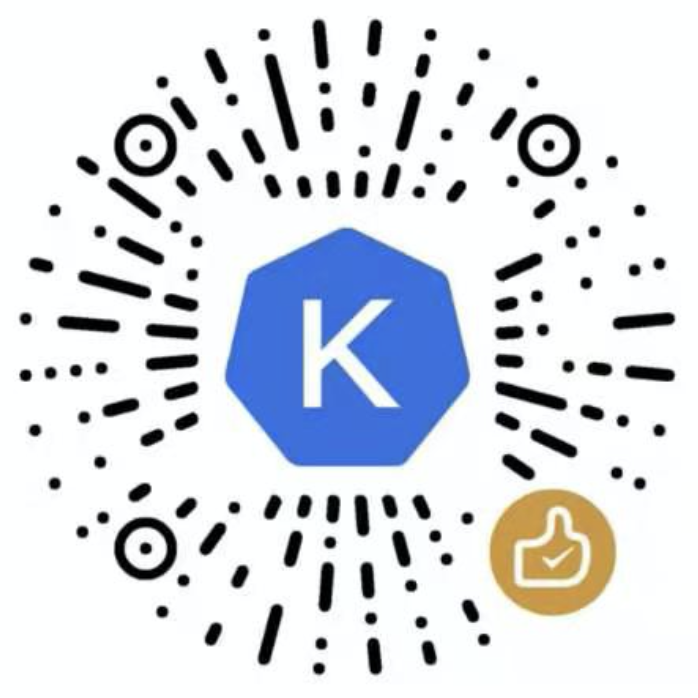# 为容器设置Linux Capabilities
使用 Linux Capabilities (opens new window) 可以为容器内的进程授予某些特定的权限(而不是 root 用户的所有权限)。在容器定义的 securityContext 中添加 capabilities 字段,可以向容器添加或删除 Linux Capability。
本文后续章节中,先运行一个不包含 capabilities 字段的容器,观察容器内进程的 linux capabilities 位图的情况;然后在运行一个包含 capabilities 字段的容器,比较其 linux capabilities 位图与前者的不同。
# 无capabilities字段时
我们先确认在没有 capabilities 字段时,容器的行为是怎样的。下面的例子中包含一个容器,我们没有为其添加或删除任何 Linux capability。
apiVersion: v1
kind: Pod
metadata:
name: security-context-demo-3
spec:
containers:
- name: sec-ctx-demo-3
image: busybox
command: [ "sh", "-c", "sleep 1h" ]
2
3
4
5
6
7
8
9
- 执行命令以创建 Pod
kubectl apply -f https://kuboard.cn/statics/learning/sec-ctx/security-context-3.yaml1 - 执行命令以验证容器正在运行
kubectl get pod security-context-demo-31 - 执行命令以进入容器的命令行界面
kubectl exec -it security-context-demo-3 -- sh1 - 在容器的命令行界面中查看正在运行的进程输出结果中展示了容器中进程的 process ID(PID),如下所示:
ps aux1PID USER TIME COMMAND 1 root 0:00 sleep 1h 6 root 0:00 sh 11 root 0:00 ps aux1
2
3
4 - 在容器的命令行界面中查看 process 1 的状态输出结果中展示了该进程 Linux Capabilities 的位图,如下所示:
cd /proc/1 cat status1
2... CapPrm: 00000000a80425fb CapEff: 00000000a80425fb ...1
2
3
4 - 记录下该进程的位图,然后执行命令
exit退出重启的命令行界面
# 有capabilities字段时
接下来,我们运行同样的一个容器,不同的是,这次为其设置了 capabilities 字段。下面是 yaml 配置文件,该配置中为进程添加了两个 Linux Capability: CAP_NET_ADMIN 和 CAP_SYS_TIME:
apiVersion: v1
kind: Pod
metadata:
name: security-context-demo-4
spec:
containers:
- name: sec-ctx-demo-4
image: busybox
command: [ "sh", "-c", "sleep 1h" ]
securityContext:
capabilities:
add: ["NET_ADMIN", "SYS_TIME"]
2
3
4
5
6
7
8
9
10
11
12
执行命令以创建 Pod
kubectl apply -f https://kuboard.cn/statics/learning/sec-ctx/security-context-4.yaml1执行命令以验证容器正在运行
kubectl get pod security-context-demo-41执行命令以进入容器的命令行界面
kubectl exec -it security-context-demo-4 -- sh1在容器的命令行界面中查看正在运行的进程
ps aux1输出结果中展示了容器中进程的 process ID(PID),如下所示:
PID USER TIME COMMAND 1 root 0:00 sleep 1h 6 root 0:00 sh 11 root 0:00 ps aux1
2
3
4在容器的命令行界面中查看 process 1 的状态
cd /proc/1 cat status1
2输出结果中展示了该进程 Linux Capabilities 的位图,如下所示:
... CapPrm: 00000000aa0435fb CapEff: 00000000aa0435fb ...1
2
3
4记录下该进程的位图,然后执行命令
exit退出重启的命令行界面比较两次运行,进程的 Linux Capabilities 位图的差异:
第一次运行:00000000a80425fb 第二次运行:00000000aa0435fb1
2第一次运行时,位图的 12 位和 25 为是 0。第二次运行时,12 位和 25 位是 1.查看 Linux Capabilities 的常量定义文件 capability.h (opens new window) 可知:12 位代表
CAP_NET_ADMIN,25 位代表CAP_SYS_TIME。
LinuxCapability常量
Linux Capabilities 常量格式为 CAP_XXX。然而,在容器定义中添加或删除 Linux Capabilities 时,必须去除常量的前缀 CAP_。例如:向容器中添加 CAP_SYS_TIME 时,只需要填写 SYS_TIME。
微信群

赞赏